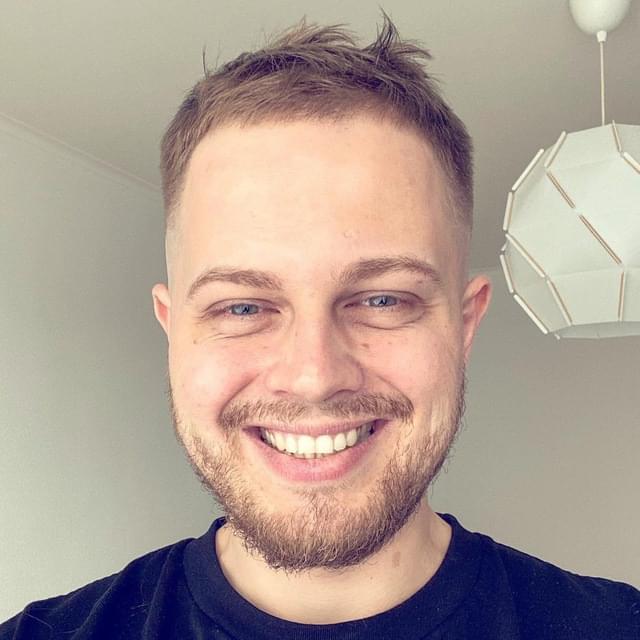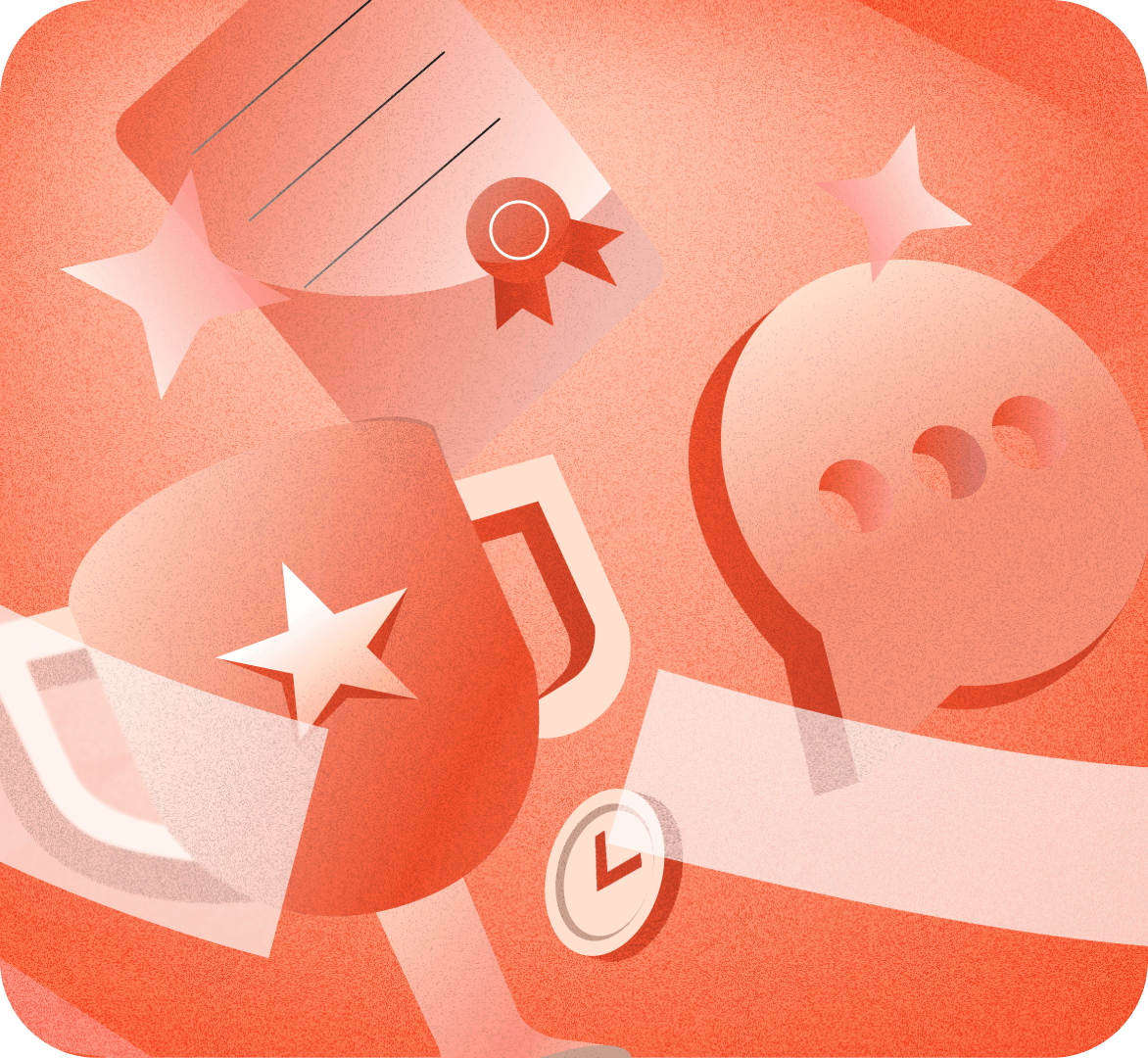
Как создать и настроить рассылку в MailChimp
Рекламным персонажем Мейлчимп стал симпатичный шимпанзе Фредди в кепке почтальона, а абоненты компании начали получать футболки, игрушки и шапочки для домашних питомцев с фирменной символикой.
Шесть лет они понемногу развивали ее, а в 2007 году разработка стала приносить столько денег, что компаньоны оставили дизайн и создали платформу для автоматизации email-маркетинга. Венчурные капиталисты обратили внимание на Мейлчмп, но потребовали переключиться на разработку корпоративного ПО, что противоречило принципам Честната. Тогда компания решила не привлекать инвестиции, а идти свои путем.
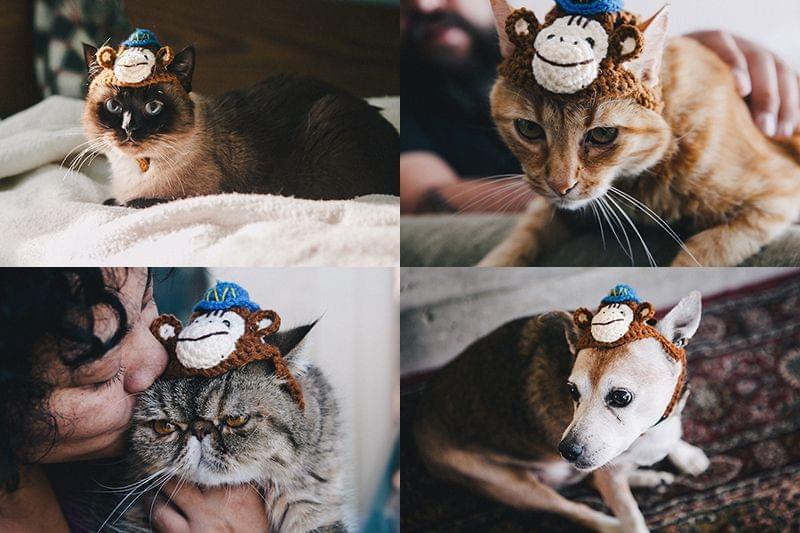
Бренд выстраивал доверительные отношения с клиентами и постоянно напоминал, что они сделали правильный выбор. Процесс создания и запуска рассылки перестал быть рутиной — вместо этого он превратился в увлекательное мини-приключение. Например, перед отправкой писем Мейлчимп показывает анимацию с дрожащей рукой, а после — шимпанзе предлагает «дать пять».
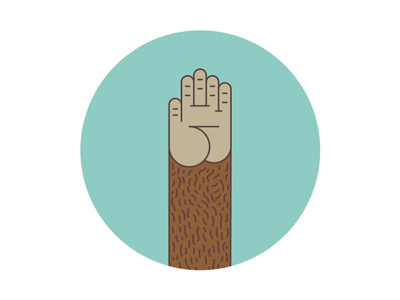
Еще один ключевой элемент маркетинга Мейлчимп — «Фримиум-модель». Компания позволила людям пользоваться своими услугами бесплатно, чтобы показать, насколько они удобны и полезны. Через год количество пользователей выросло в пять раз, а прибыль увеличилась на 650%. Сейчас Мейлчимп — частная компания, которой владеют только два основателя и которая никогда не привлекала инвестиции. Ее доход превышает 500 миллионов долларов в год, в команде работают около 800 человек.
Среди главных плюсов платформы:
- бесплатные рассылки, если у вас не больше 2000 подписчиков или 12 000 писем в месяц;
- возможность создавать не только письма, но и лендинги, почтовые открытки, формы подписки, а также запускать рекламу на Facebook и в Instagram.
- интеграция с Google Analytics, WordPress, amoCRM, Tilda, Joomla и многими другими платформами, API для интеграции с корпоративными CRM и CMS;
- удобные приложения для Android и iPhone, в которых можно настраивать рассылки;
- возможность сегментировать аудиторию подписчиков (в том числе — по поведенческому критерию), возможность отправлять персонализированные письма, настроить автоматическую рассылку и проводить A/Б‑тестирование;
- минималистичный и интуитивно понятный интерфейс;
- простота использования: создание рассылок не требует знания HTML и CSS.
Мейлчимп позволяет просто и быстро освоить индустрию рассылок. Рассказываем, что делать, если вы хотите отправить первую рассылку на платформе.
Регистрация в Мейлчимп
Зайдите на сайт Mailchimp и нажмите на кнопку Sign Up Free.
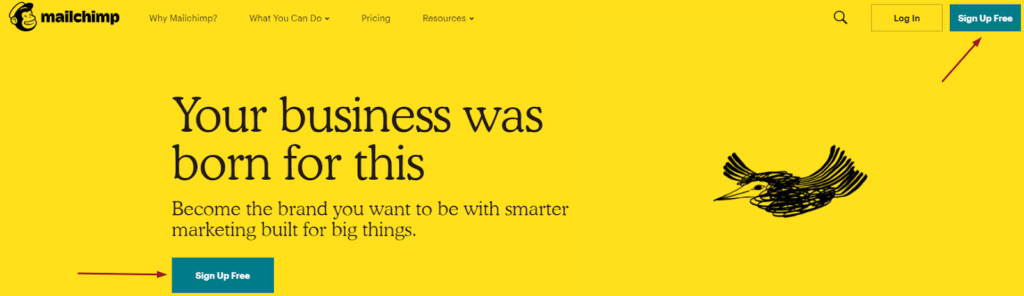
Придумайте имя пользователя, состоящее из одного слова, можно с цифрами. Вариант попроще — использовать почтовый адрес.
Придумайте пароль на латинице минимум из восьми символов. В нем должны быть буквы из верхнего и нижнего регистров, одна цифра и один специальный символ. Нажмите Show и убедитесь, что устанавливайте тот пароль, который задумали. Затем нажмите Get Started.
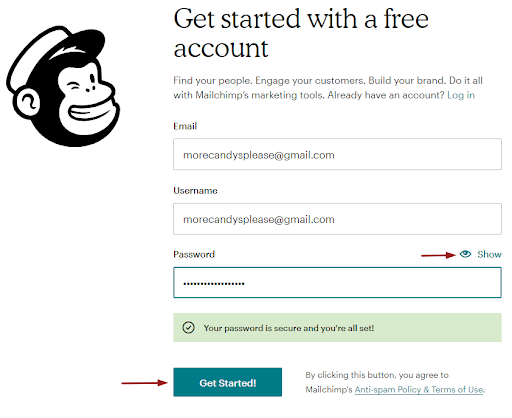
Mailchimp отправит вам проверочную ссылку на почту. Кликните на нее.
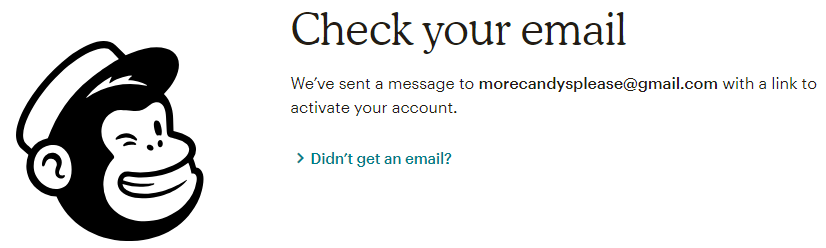
Если письма нет во «Входящих»:
- проверьте папку «Спам»;
- убедитесь, что правильно ввели почтовый адрес. Ошиблись? Ничего, нажмите на Didn’t get an email. Затем кликните на Re-enter your email and try again и введите верный адрес;
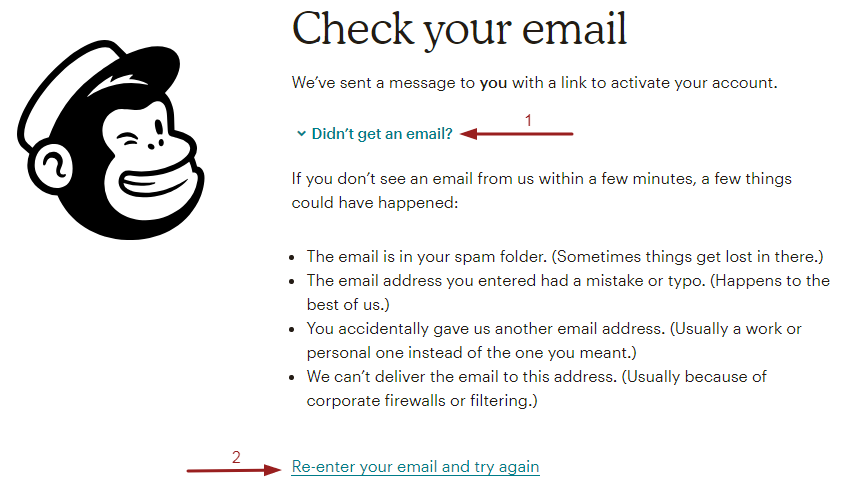
- если вы ввели корпоративную почту, а письма нет ни в одной папке, обратитесь к специалисту, который отвечает за настройку аккаунтов в вашей компании. Есть вероятность, что файервол или фильтры не пропускают письмо от Mailchimp.
После активации аккаунта вас перебросит на страницу, где надо будет подтвердить свою принадлежность к человеческой расе. Например, выбрать все изображения с витринами или пожарными гидрантами. Не стесняйтесь.
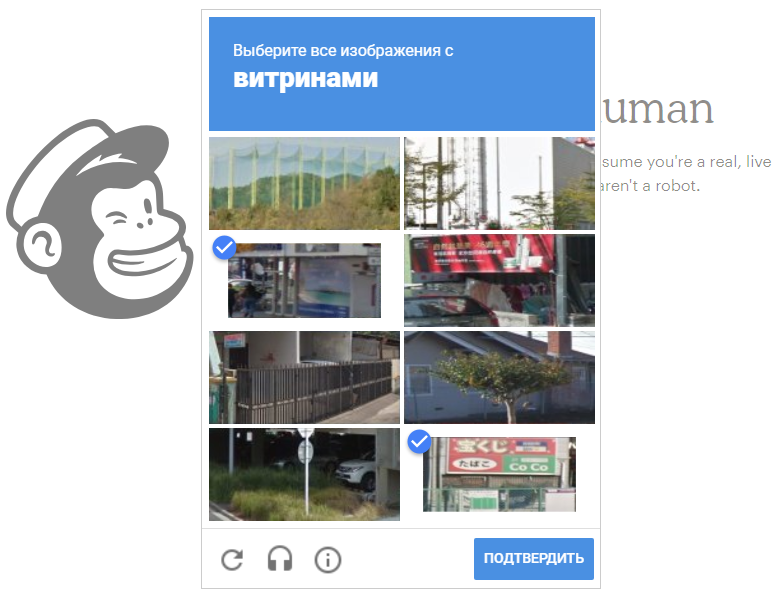
Введите имя и фамилию, либо название компании. Обязательно заполните оба поля. Нажмите Continue.
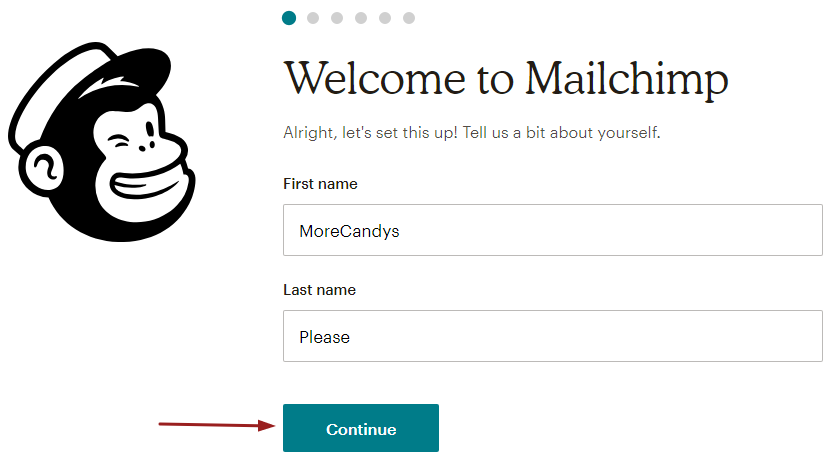
Введите название своей компании, ссылку на сайт и нажмите Continue.
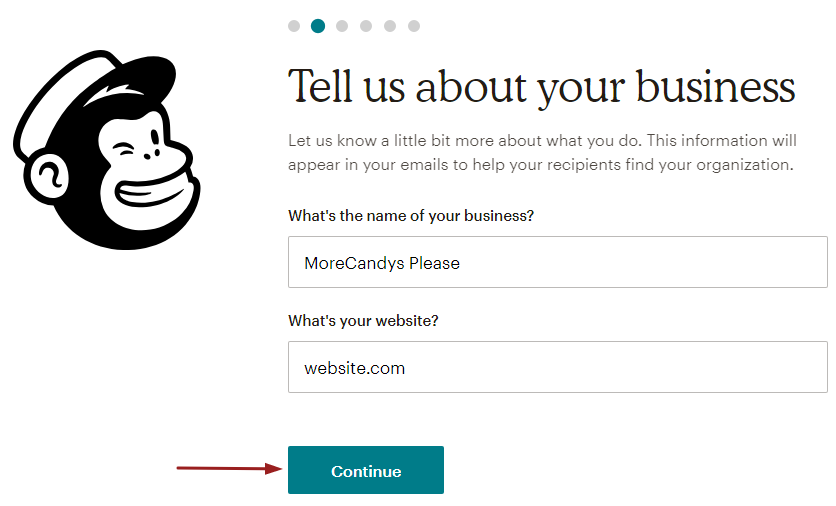
Мейлчимпу нужен ваш физический адрес, чтобы убедиться, что ваши рассылки соответствуют международным законам о защите от спама. Если у вас нет служебного адреса, а домашний вы оставлять не хотите, укажите адрес места, где за вас смогут получать корреспонденцию, либо поставьте произвольный. Нажмите Continue.
Расскажите, есть ли у вас подписчики. Если да, выберите их количество и нажмите Continue.
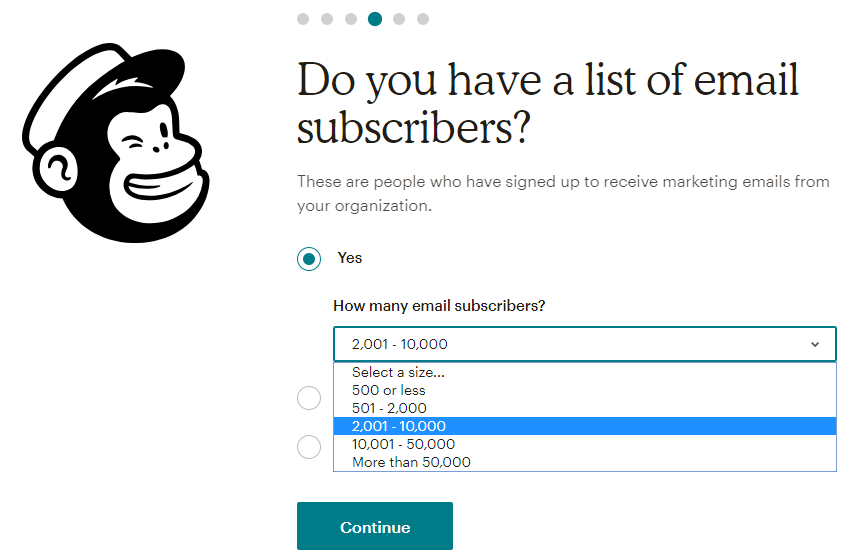
Если нет — так и отвечайте, затем жмите Continue. Есть третий вариант:
- Список у вас есть, но вы не знаете, имеете ли право использовать его.
- Список у вас есть, но вы ранее отправляли только транзакционные письма.
- Вы не уверены, что ваш список адресов можно назвать базой.
- Вы вообще не понимаете, о чем идет речь.
Во всех этих случаях нажимайте I’m not sure, выбирайте свой вариант и жмите Continue.
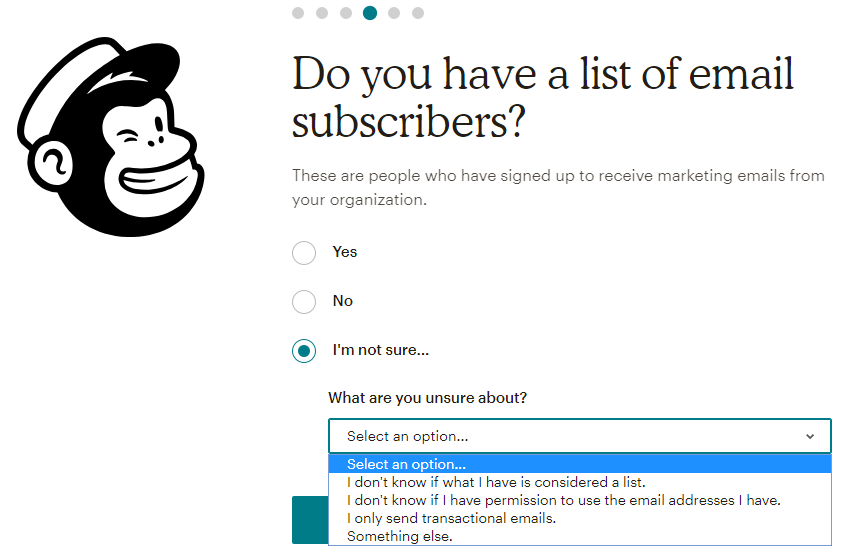
Мейлчимп предложит авторизоваться через Facebook или Twitter, чтобы делиться кампаниями в соцсетях. Если не хотите — пропускайте этот шаг. Если передумаете, можно будет авторизоваться позже. Нажмите Continue.
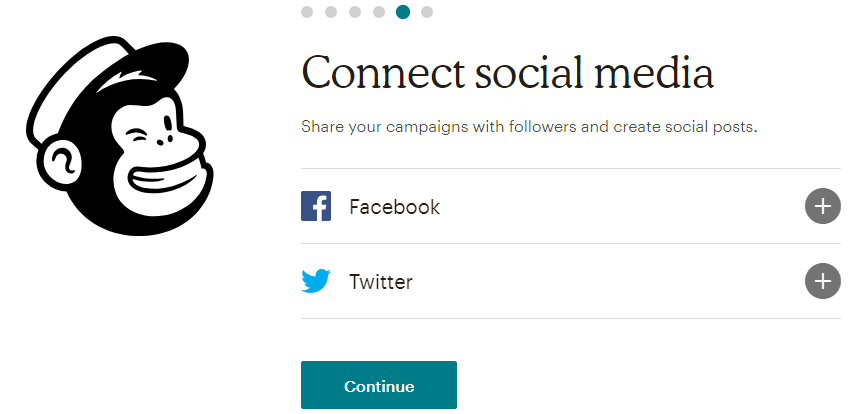
Вы можете рассказать о своем бизнесе, чтобы получить рекомендации по маркетингу. Платформа обещает, что опрос займет не больше одной минуты.
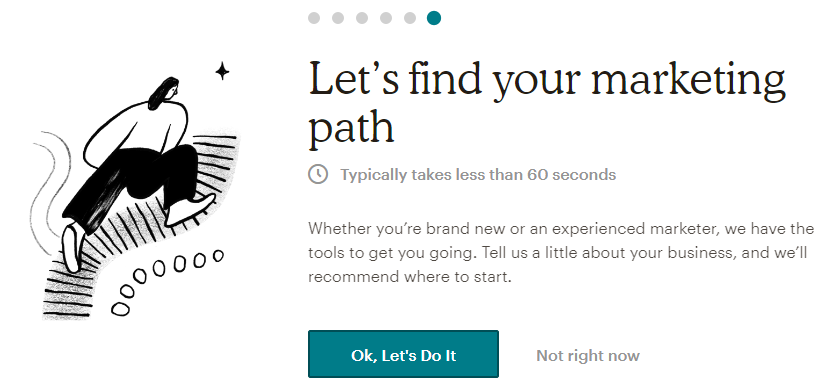
Если вы не готовы получить советы, нажмите Not right now. Если готовы — жмите Ok, Let’s Go It. Например, готовая рекомендация может выглядеть так:
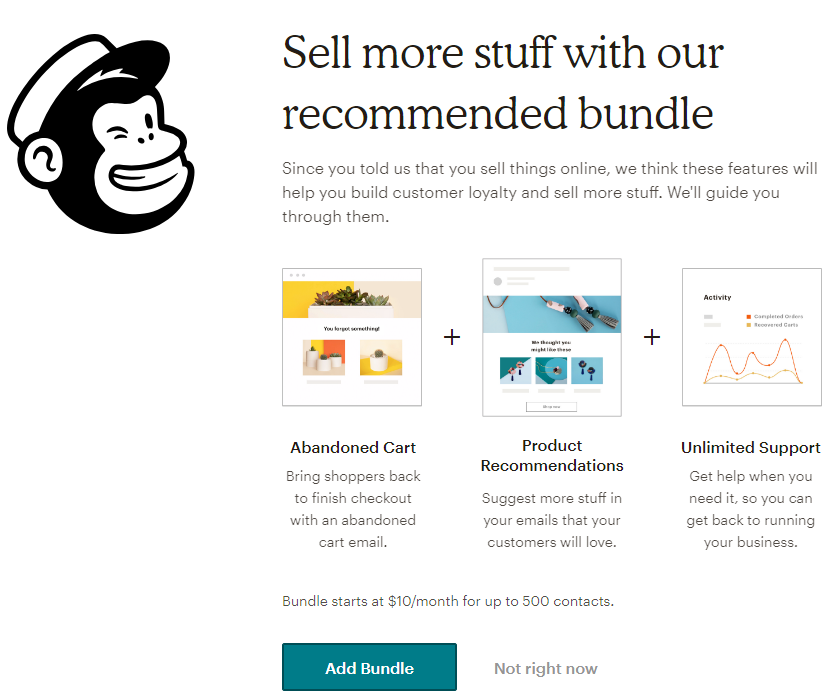
Это был последний этап регистрации.
Создание базы
Нажмите «Lists» слева в шапке сайта.

Затем нажмите «Create List».

Укажите название базы и ваш имейл — на него будут приходить ответы на рассылку. В поле Remind people how they signed up to your list расскажите подписчикам, почему они получили это письмо.
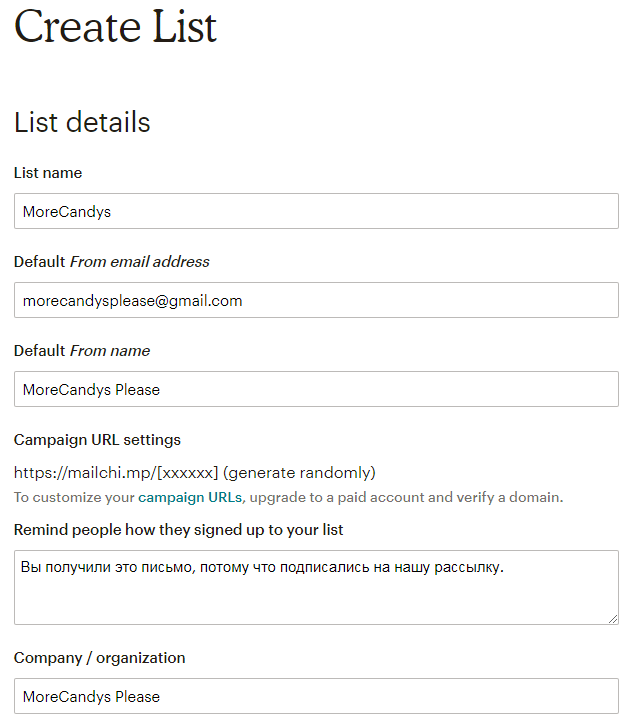
Ранее вы указали данные компании, от лица которой рассылаете письма, поэтому второй раз делать это не надо.
В разделе Form Settings вы можете включить Double Opt-In или «Двойное подтверждение подписки». Это способ сбора подписчиков, при котором пользователь должен вписать свой электронный адрес в форму подписки из подтвердить её. Double Opt-In значительно снижает показатель отказов и ошибок при рассылке.
Мейлчимп дает возможность добавить поля GDPR. Если вы компания, которая собирает персональную информацию пользователей из Евросоюза, в том числе куки-файлы, вы должны соблюдать Общий регламент по защите данных. Это значит, что вам придется объяснять старым и новым подписчикам, что вы делаете с их персональной информацией, а также получать согласие на каждое маркетинговое действие. Если вы не готовы это делать — пропускайте пункт.
Если вы хотите получать ежедневную статистику подписок и отписок, а также по отдельности уведомления о каждой подписке и отписке, как только они произошли, ставьте три нижних флажка. Нажмите Save.
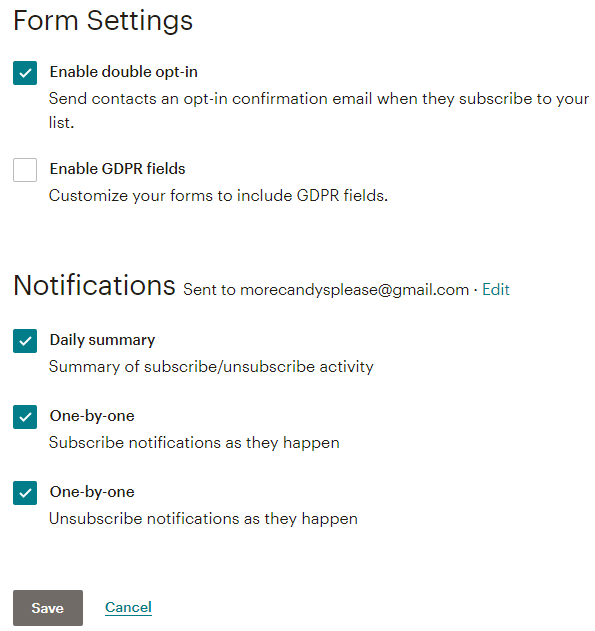
Если у вас есть база подписчиков, нажмите Import Contacts и загрузите файл CSV, копируйте и вставьте из файла .xls или .xlsx, либо интегрируйте базу из сторонних сервисов.
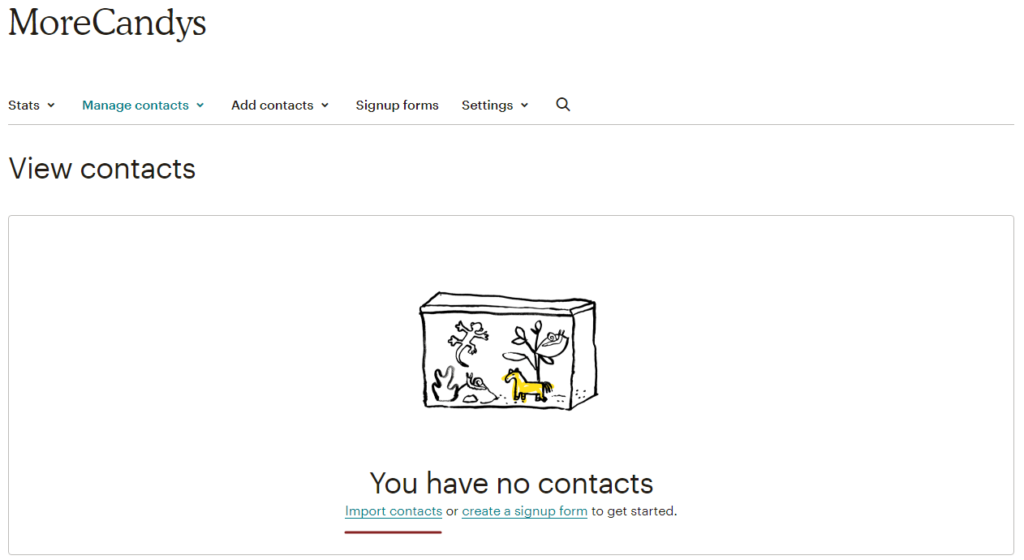
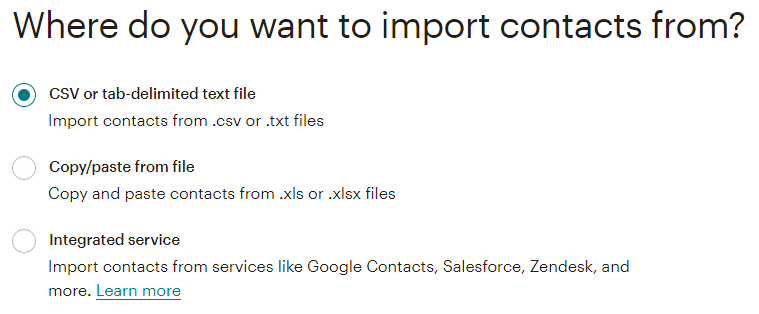
Если вам удобнее написать адреса вручную, жмите Add contacts → Add a subscriber.
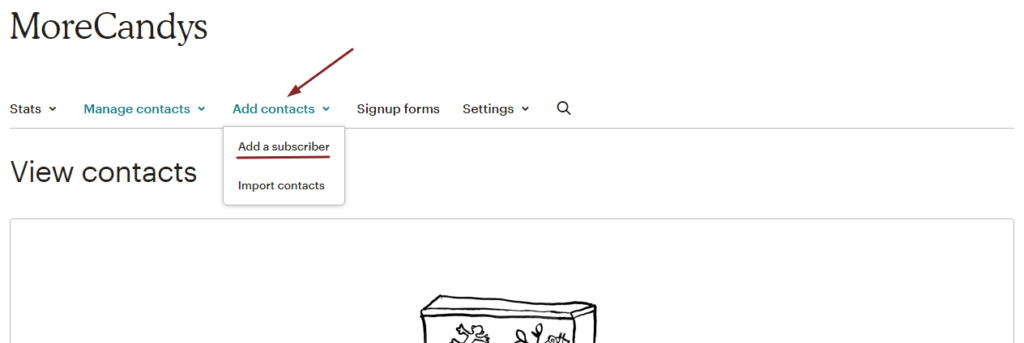
Обязательно нужно вводить только электронные адреса, но можно добавить имя, фамилию, адрес и телефонный номер. Также можно присвоить подписчику тег, чтобы делать сегментированные рассылки. Когда добавляете подписчиков в базу вручную, не забудьте указать, что получили согласие пользователя на обработку информации: этого требует федеральный закон о рекламе. Нажмите Subscribe.
Если человек уже есть в вашей базе и вы хотите обновит его профиль — например, добавить имя и фамилию — поставьте второй флажок. Нажмите Subscribe
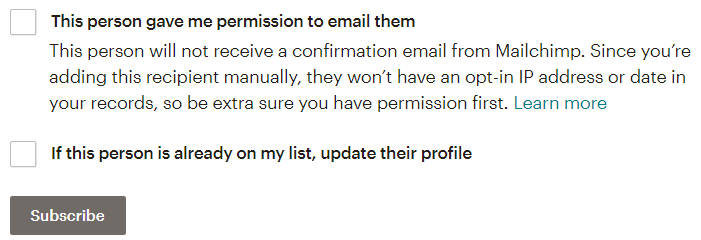
Если у вас вообще нет подписчиков, создайте форму подписки, нажав Signup forms. Вы можете воспользоваться конструктором формы или поп-апа и вставить HTML-код на свой сайт, а также воспользоваться сервисами Wufoo и Squarespace.
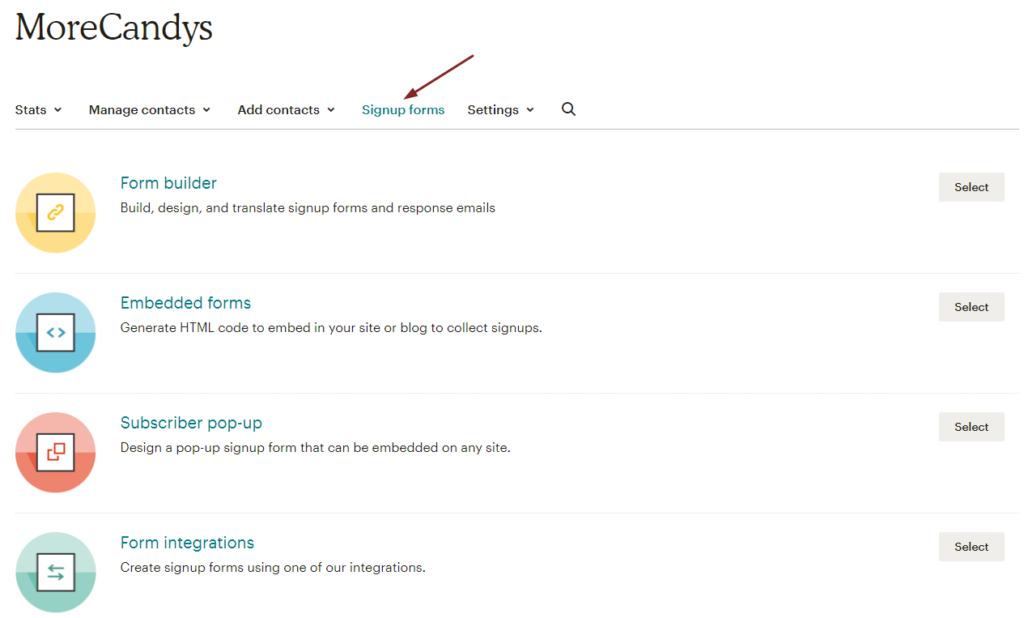
Подготовка рассылки
Поставьте цели
Прежде чем создавать рассылку, спросите себя, зачем она нужна. Какой результат вы ожидаете? На что письмо должно мотивировать получателя? Почему вообще именно email-рассылка, а не рассылка в соцсетях или мессенджерах? Давайте рассмотрим варианты.
Новостные и информационные письма
Пишите их, если хотите поделиться новостями или чему-то научить подписчиков. В таких письмах почти нет рекламы, призывов к действию, но есть ссылки на интересные материалы. Всё, чтобы человек увлекся вашими текстами и продолжил читать их на сайте, в соцсетях или других площадках. Можно креативить. Например, Медуза составляет анонсы к новостям в стиле японских трехстиший: необычно и кратко.

Триггерные письма
Запускайте такие рассылки, если хотите уведомить пользователей о каких-то событиях. Приветствуя нового подписчика, предлагайте ему не останавливаться на регистрации. Расскажите о новых поступлениях, скидках и ваших преимуществах.

Сообщайте о регистрации на сайте или об оформлении заказа.
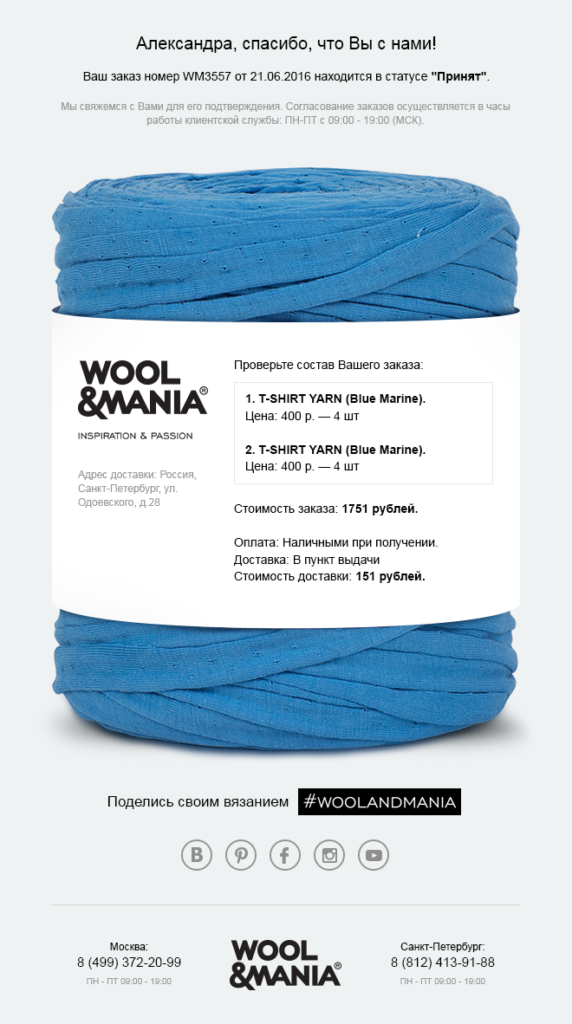
Рекламные рассылки
Если вы хотите с помощью рассылки повысить продажи, отправляйте промо письма. В них много визуальной информации и мало текста, есть призывы к действию.

Итак, с целью и типом письма мы определились. Приступаем к подготовке его содержимого.
Составьте текст письма
Придумайте тему, напишите приветствие и введение, которое объяснит цель письма. Изложите суть предложения или новости, не забудьте про призывы действию, если они уместны. Добавьте заключение и подпись. Некоторые маркетологи добавляют в письмо прехедер, который получатели видят в списке входящих рядом с темой письма.
Подробнее о том, как составить хороший текст рассылки, мы писали в статьях «Основы контент-маркетинга» и «Рецепт хорошего письма: часть 2».
Подготовьте изображения
Иллюстрации должны иллюстрировать суть рассылки, но не перегружать ее. Не вставляйте картинки по принципу «лишь бы были». Старайтесь избегать типично стоковых изображений с чрезмерным освещением и неестественными улыбками моделей: они приелись пользователям, не несут в себе смысла и вызывают скуку. Если вы ищете фотографии в стоке, берите за основу поиска ассоциации, близкие к вашей теме, фокусируйтесь на деталях.
Например, вам надо подобрать изображение для рекламной кампании туристического снаряжения. Игнорируйте стандартные снимки группы людей в походе или на фоне леса. Выберите фото одного предмета снаряжения: термоса, палатки или рюкзака с вещами. Такое фото передает атмосферу похода и даёт возможность зрителю представить себя в роли героя снимка.
| Плохая идея | Хорошая идея |
 |  |
Создание кампании
Чтобы создать рассылку в Мейлчимпе, нажмите Create в правом верхнем углу.

Выберите Create an Email.
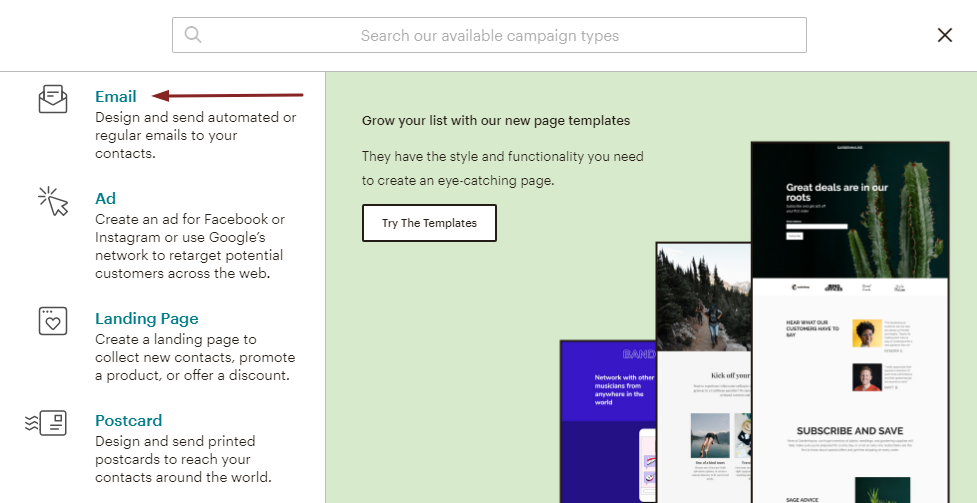
После этого выберите тип рассылки. Есть четыре варианта.
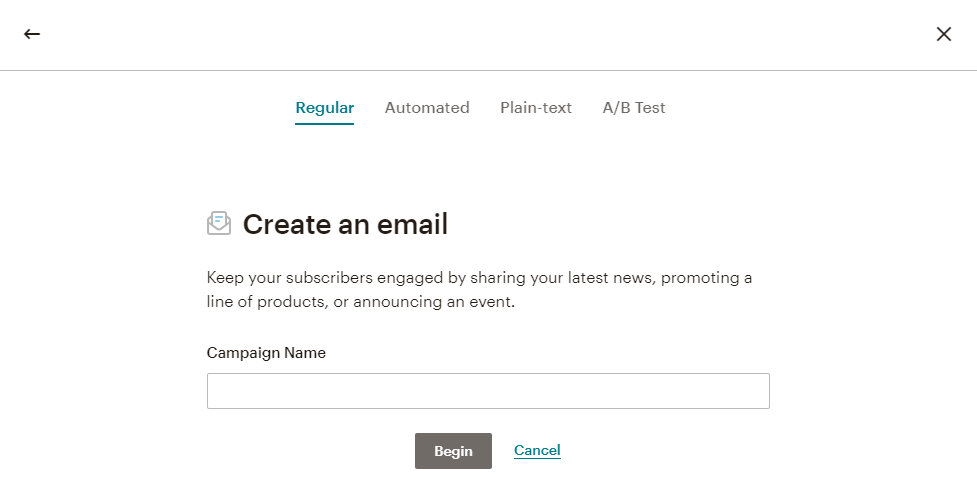
Регулярная (Regular). Одиночное HTML-письмо. Если вы запускаете рассылку первый раз, выбирайте этот вариант.
Автоматическая (Automated). Эти письма отправляются после какого-то события: подписка на рассылку, день рождения подписчика, попадание в сегмент, обновление вашего блога. Также можно напоминать о брошенной корзине, благодарить лучших покупателей, просить оставить отзыв и отправлять другие письма. Мейлчимп позволяет рассылать письма:
- в зависимости от активности подписчика;
- связанные с электронной коммерцией;
- запуск которых зависит от данных в вашем списке, например, от дат дней рождения подписчиков;
- запускаемые по API запросам.
Plain-text. Письмо, которое содержит только текстовые данные. Выглядит это так:
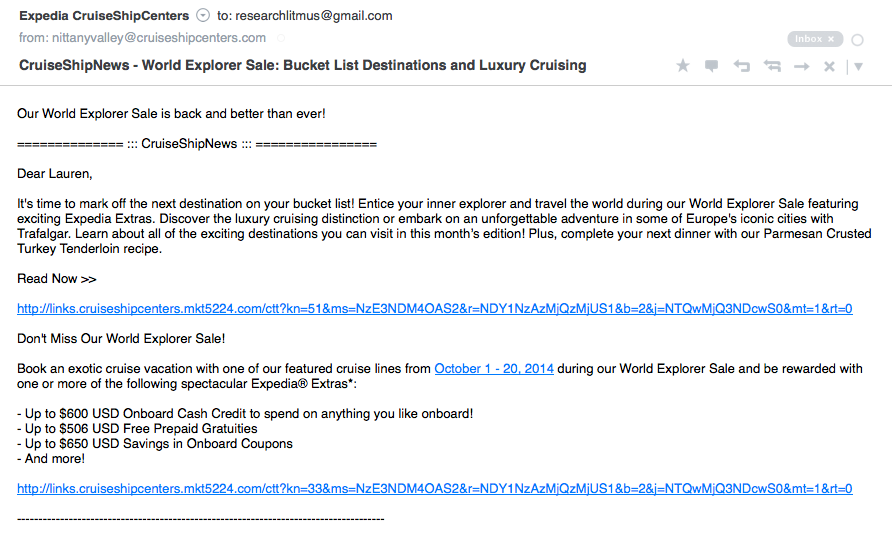
В такие рассылки нельзя включать веб-маяки и отслеживать количество кликов с помощью кода HTML. Но можно дать ссылку на HTML-версию в начале письма. Есть несколько причин использовать plain/text рассылки.
- Они выглядят естественно и совсем не похожи на маркетинговые письма.
- Адаптивность — второе имя plain/text писем. Они смотрятся одинаково на любых устройствах.
- Plain/text можно использовать с HTML посредством формата MIME, чтобы они не попали в спам-фильтр.
А/Б‑тестирование (A/B Test). Чтобы ваши рассылки достигали максимального эффекта, тестируйте идеи. Если в вашей базе более 5000 человек, проводите АБ-тесты. Тестируйте по одному элементу за раз: время и день отправки, тему и имя отправителя, элементы в контенте письма.
Если вы отправляете рассылку в первый раз и создаёте обычное HTML-письмо, выбирайте регулярную рассылку. Введите название компании и нажмите Begin.
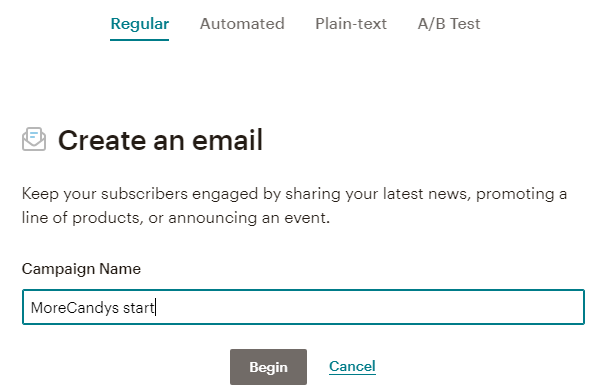
Выберите получателей письма. Можно отправить рассылку по всей базе или создать сегменты.
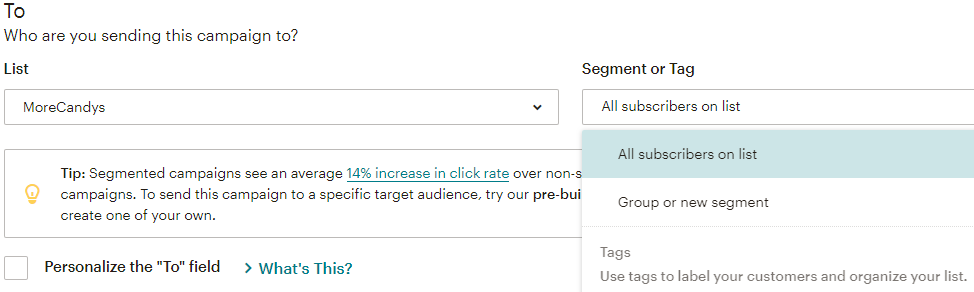
Если вы вводили имя и фамилию подписчиков, то в рассылке можете обратиться к каждому из них. Можно обратиться по имени (*|FNAME|*), фамилии (*|LNAME|*), имени и фамилии (*|FNAME|* *|LNAME|*), а также вписать произвольное обращение (Custom). Нажмите Save.
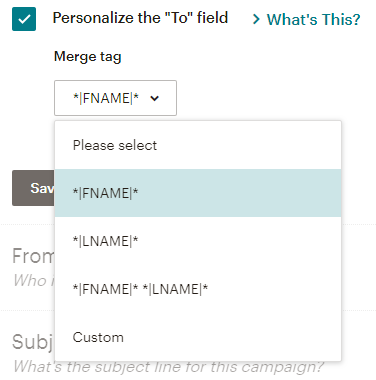
В поле From введите имя отправителя и почту, на которую будут приходить ответы. Если домен не верифицирован, нажмите на кнопку Verify Domain и Мейлчимп отправит вам на почту ссылку с подтверждением. Нажмите Save.
В поле Subject введите тему письма и прехедер, которые будут отображаться в превью письма. Делайте темы краткими, лучше в 3–5 слов и добавляйте эмоджи. Так письмо привлечет больше внимания. Нажмите Save.
Внизу страницы в разделе Share Your Campaign можно настроить URL рассылки, чтобы делиться ей.
Нажмите Edit, введите название и кликните Save.
Если вы хотите поделиться рассылкой в соцсетях, перейдите в раздел Add A Social Post To Your Campaign и авторизуйтесь в соцсети. Выберите страницу компании, на которой появится письмо, добавьте описание и прикрепите изображение.
Перейдите в раздел Settings & Tracking.
Здесь можно настроить:
- получение ответов на письмо (Use conversation to manage replies), но только в платной версии;
- автоматическую конвертацию встроенного видео внутри письма с YouTube или Vimeo (Auto-convert video);
- отслеживание количества открытий (Tracks open);
- отслеживание кликов (Track clicks);
- отслеживание кликов в письме типа plain-text (Track plain-text clicks);
- отслеживание статистики по e‑commerce, например, чтобы собирать информацию о заказах. Для этого надо интегрировать сайт и MailChimp;
- отслеживание кликов в Google Analytics (Google Analytics Links Tracking);
- интеграция с Clicktale (ClickTale link tracking) — инструментом для поведенческой аналитики;
- отслеживание статистики в CRM-системе Salesforce (Track stats in Salesforce);
- отслеживание активности в CRM-системе Capsule (Track member activity in Capsule).
Выберите то, что вам подходит и нажмите Save.
Теперь переходим к главному: дизайну письма. В разделе Content нажмите Design Email.
Выберите шаблон для рассылки
В Мейлчимпе есть собственные шаблоны, если вы не хотите дизайнить и верстать письмо самостоятельно.
Структура письма (Layouts)
Избранное (Featured)
Мейлчимп создала несколько макетов-рекомендаций для тех, кто уже определился с целью рассылки.
Есть шаблоны для:
- Продающего письма (Sell products). Продвигайте сезонные товары, дарите промокоды, рассказывайте о преимуществах продукта.
- Для анонсов (Make an Announcement). Делитесь информацией о распродаже, приглашайте покупателей на клиентские дни и рассказывайте о грядущем запуске нового магазина.
- Для новостей (Tell A Story). Вы ввели новую линейку продуктов? Отлично, расскажите об этом клиентам. Добавляйте изображения и краткие описания, чтобы сильнее заинтересовать пользователей.
- Для общения с подписчиками (Follow Up). Благодарите людей за первую покупку, предлагайте скидки лучшим клиентам и напоминайте о себе неактивным подписчикам.
- Для инструкций и рассказов о продукте (Educate). Объясните клиентам, чем ваш продукт может быть полезен им. Расскажите, как правильно им пользоваться.
Базовые шаблоны (Basic)
Если вам не подошел ни один из предыдущих вариантов или у вас уже есть готовый дизайн, присмотритесь к базовым шаблонам. Можно выбрать макеты с одной, двумя и тремя колонками различной ширины. Также можно сверстать простое текстовое письмо.
Готовый шаблон (Themes)
Если вы совсем растерялись от обилия макетов и не знаете, за что взяться, присмотритесь к готовым темам. В них уже полностью свёрстанные письма, так что вы сможете увидеть, как будет выглядеть результат. Просто замените текущий контент на собственный. Вам есть из чего выбрать:
- 5 рекомендуемых макетов (Featured).
- 15 макетов для электронной коммерции (E‑commerce).
- 7 макетов для анонса мероприятий (Events).
- 17 макетов для рассылок в честь праздников (Holiday).
- 6 макетов для интеграции с сервисами EventBrite и SurveyMonkey. Этот шаблон пригодится, если вы хотите сделать в письме опрос или встроить страницу мероприятия, продать билеты онлайн и собрать информацию о посетителях.
- 30 макетов для новостей (Newsletters).
- 3 макета для напоминаний и запросов обратной связи (Notifications).
- 4 макета для рассылок, в которых основной контент — визуальный (Photography).
- 3 макета для отправки деловых писем (Stationery).
- 2 макета для отправки уведомлений (Subscriber Alerts).
Собственный код HTML (Code your own code)
Если вам не подходит дизайн шаблонов Мейлчимп или вы предпочитаете работать с кодом HTML, выбирайте вариант Code your own code. Его можно вставить, импортировать из файла zip или из URL.
Также вы можете использовать сохраненный шаблон (Saved templates) и структуру письма из прошлых кампаний (Campaigns).
Отредактируйте шаблон
В письме должны быть: шапка, логотип, текст и/или баннер, кнопка СТА, подвал. Для начала заполните те блоки, которые у вас уже есть.
- Поработайте над шапкой. Выберите цвет заливки или фоновую картинку.
- Вставьте логотип.
- Напишите заголовок и вставьте баннер. Заголовок может быть на главном изображении.
- Вставьте текст в теле письма.
- Вставьте кнопку и пропишите ссылку, на которую она будет вести. Если кнопка не нужна, удалите её.
- Добавьте ссылки на соцсети и контактную информацию в футере.
- Отредактируйте подвал письма. По умолчанию в нем стоит ссылка на отписку, но её можно добавить в любое место письма, прописав *|UNSUB|*.
В противном случае Мейлчимп не даст отправить письмо. Также в бесплатных аккаунтах платформа по умолчанию вставляет партнерский баннер Monkey’s Reward.
В блоке Content вы можете добавить:
- Изображения. В настройках прописывайте Alt: если по какой-то причине картинка не отобразится, пользователи хотя бы смогут узнать, что в ней было. Нажмите Edit, чтобы отредактировать изображение.
- Цитаты.
- Разделители текста.
- Блоки текста с обводкой.
- Блок картинок.
- Видео, в том числе с YouTube и Vimeo.
- Карточку «картинка + текст».
- Товары и промокод, если вы интегрировали свой сайт с Мейлчимп. Для этого нажмите Connect.
Проверяйте, как выглядит письмо. Нажмите Preview and Test → Enter preview mode справа в шапке письма.
- Нажмите Send a test email, чтобы отправить тестовое письмо.
- Нажмите Push to mobile, чтобы открыть предпросмотр на вашем мобильном устройстве. Предварительно нужно загрузить приложение в Google Play или AppStore.
- Нажмите Open Link Checker, чтобы проверить все ссылки в письме.
- Нажмите Social Cards, чтобы настроить вид кампании в соцсетях.
Когда закончите редактирование, нажмите Save & Close снизу слева.
Отправка рассылки
На странице кампании проверьте все настройки. Убедитесь, что правильно настроили поля To, From, Subject, Share Your Campaign, Settings & Tracking. Следите за тем, чтобы в поле Content не было восклицательных знаков. Например, вы могли забыть загрузить логотип или оформить подвал рассылки.
Отправьте ещё раз тестовое письмо, просмотрите его на нескольких устройствах. Если все хорошо, вы можете запустить рассылку сразу (Send → Send Now).
Второй вариант — рассылка по расписанию (Schedule). Укажите дату, время и не забудьте выставить правильный часовой пояс. Нажмите Schedule Campaign.
Готово! Вы только что отправили свою первую рассылку через Мейлчимп.
Сбор статистики
Через 2–3 дня посмотрите результаты рассылки. Нажмите Reports слева в шапке сайта и кликните на название компании.
В этой вкладке вы увидите такие показатели, как:
- Opened — количество открытий письма.
- Clicked — количество уникальных пользователей, перешедших хотя бы по одной ссылке в письме.
- Bounced — количество пользователей, которым не удалось доставить письмо из-за какой-либо ошибки.
- Unsubscribed — количество отписавшихся от рассылки.
- Successful deliveries — количество успешно доставленных писем.
- Total opens — общее количество открытий письма, в том числе повторных.
- Last opened — дата последнего открытия письма.
- Forwarded — количество пересылок рассылки.
- Clicks per unique opens — количество кликов на одного уникального посетителя.
- Total clicks — общее количество кликов.
- Last clicked — дата последнего клика.
- Abuse reports — количество жалоб на рассылку.
- 24-hour performance — график распределения открытий рассылки в течение суток.
- Top links clicked — ссылки, по которым чаще всего переходят.
- Subscribers with most opens — подписчики, которые чаще всего открывали рассылку.
- Social performance — количество переходов по ссылкам в соцсетях.
- Top locations by opens — распределение открытий письма по странам.
Главное
Чтобы запустить рассылку в Мейлчимп:
- Зарегистрируйтесь на платформе.
- Загрузите список подписчиков или разместите форму подписки на сайте, чтобы собрать базу.
- Определитесь с целями рассылки, подберите изображения и напишите текст.
- Создайте кампанию: заполните имя и адрес отправителя, выберите базу для рассылки, выберите и отредактируйте шаблон.
- Запустите рассылку сразу ли поставьте её на таймер.
- Подождите 2–3 дня и посмотрите результаты рассылки.
***
Как показывает опыт, сделать рассылку с нуля можно, но на это нужно время. Заложите на письмо полтора часа, а может, и больше. А если вы хотите сэкономить время и боитесь ошибиться, доверьтесь профессионалам. Они проследят за тем, чтобы ваша рассылка дошла до получателей.